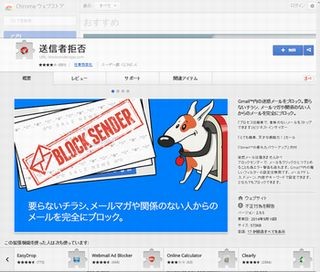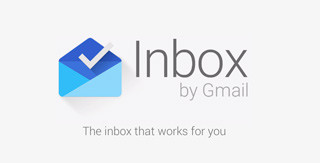PCやスマートフォンから簡単にアクセスでき、大容量のGoogleのメールサービス「Gmail」は、Googleサービスとの親和性も高く、利用している人も多いだろう。だが残念なことに、利用者が多いほど狙われやすいのが世の常。Googleはさまざまなセキュリティ対策を講じているが、100%の安全はあり得ない。
MakeTechEasierが「Gmailアカウントのハッキングから防御、復旧する方法(原題:How To Protect and Recover a Hacked Gmail Account)」で、Gmailのハッキング対策を紹介しているので、そのポイントを見てみたい。
(1)2段階認証
さまざまなサイトで導入が広がり、このところ認知度が急速に高まっている2段階認証だが、Googleは2011年よりGoogle Accountで利用できるようにしている。その名が示すように、2ステップで認証を行うもので、通常のユーザー名とパスワード(1ステップ)による認証に加えて、スマートフォンなどに送られてくるコードの入力を求められる。このコードが2ステップ目となり、合致すればログオンが完了するというわけだ。
Gmailでは1段階認証がデフォルトになっているので、2段階認証を利用したい場合はアクティベーションが必要だ。有効にするには、ログオン後に歯車アイコンから「設定」を選択、「アカウントとインポート」タブに行く。そこから「アカウント設定を変更」を選択し、「その他のGoogleアカウントの設定」をクリックすると「2段階認証プロセス」の有効化が可能だ。設定には、携帯電話のメールアドレスの入力が必要だ。
(2)電子メールを利用したアカウント復旧
Gmailのアカウントを作成する時、ユーザーは「アカウント復旧オプション」として、再設定用メールアドレスなどの情報の提供を求められる。再設定用のメールアドレスは、アカウントの不正使用対策やアクセスできなくなった時のパスワード再設定用のメール送信に使われるもので、パスワードを忘れてしまった時はもちろん、第三者にパスワードを変更されてしまった時の連絡手段にもなる。これにより、誰かが不正にアカウントを利用しようとしたことがわかるので、Gmailから再設定用のアドレスに連絡があった場合は、すぐにパスワードを変更するなどの手段を講じよう。
(3)携帯電話によるアカウント復旧
同じくアカウント作成時に尋ねられるのが携帯電話番号だ。これも不正利用対策やパスワードを忘れた際の対策となる。パスワードを復旧しようとすると、Googleは入力した携帯電話番号にテキストメッセージの形でコードを送る。このコードを入力することで、復旧作業が完了する。
(4)強固なパスワードの利用
最後はパスワードそのものについて。見破られにくいパスワードは長く、かつ、複雑である必要があるが、実際には「123456」「12345」などのように簡単に破られるものを利用している人が多い。
記事によると、例えば「s$yK0d*p!r3l09ls」という文字列は十分に難解で複雑だが、スペースを入れた「this is fun」の方が安全性が高いという報告もあるとか。Webコミックのxkcdでは、パスワードを生成してくれるサービス「xkcd Password Generator」を無償で提供しているので利用してみてはいかがだろう? 生成されるパスワードは、新聞などでよく利用される2000近くの英単語からランダムに組み合わせたもので、気に入らなければ「Generate Another!」をクリックすれば、何度でも候補を生成してくれる。
もし自分のパスワードの強さを知りたいなら、「How Secure Is My Password」というサービスでチェックできる。自分のパスワードを入力すると、クラックされるまでにどのぐらいの時間を要するかを計算してくれる。きっとそんなに短時間でクラックされてしまうのかと驚くことだろう。
当たり前のことだが、パスワードは長さだけではなく大文字・小文字、数字、シンボルを組み合わせると強くなる。それから、パスワードの定期的な変更も行いたい。